Que faire si les données de localisation sur mon smartphone sont inexactes ?
Pour les smartphones Samsung exécutant Android 10 OS, les informations de localisation peuvent sembler inexactes si le signal GPS est coupé, les paramètres de localisation sont désactivés ou si vous n'utilisez pas la meilleure méthode de localisation.
Pour résoudre ce problème, il est recommandé de vérifier d'abord le paramètre de signal GPS actuel, puis de vérifier les autres paramètres décrits ci-dessous.
Vérifiez les paramètres du signal GPS sur votre appareil mobile
Lorsque le GPS est correctement activé sur votre appareil mobile, il fonctionnera à l'intérieur d'une maison ou d'un bâtiment, cependant, en raison des obstacles potentiels qui peuvent bloquer la connexion avec les satellites, il n'est pas recommandé d'utiliser cett fonction lorsque vous êtes à l'intérieur.
Le signal GPS sur votre appareil mobile fonctionne mieux dans les zones où les signaux peuvent être reçus. Pour bien communiquer avec les satellites, une vue directe et ouverte du ciel est nécessaire. Veuillez prendre note des cas suivants où le signal GPS peut se perdre.
• Les paramètres du signal GPS sont désactivés.
• L'écran des appareils a été éteint.
• L'appareil mobile est tenu de manière à bloquer l'antenne. Ce cas se produit surtout pour le Galaxy Z Flip lorsqu'il est plié.
• L'appareil mobile se trouve dans une zone avec de hauts bâtiments qui bloquent la vue directe du ciel.
• Vue obstruée des satellites causée par une tempête qui approche.
Si vous vous trouvez à l'extérieur avec une vue dégagée du ciel, mais que votre appareil mobile n'est toujours pas en
mesure de fournir des informations de localisation précises, veuillez vérifier et modifiez les paramètres d'autorisation des applications qui utilisent un signal GPS, changez le mode d'alimentation de votre appareil mobile et vérifiez si les applications utilisant le GPS sont placées sous les applications en veille.
Accédez à Paramètres> Applications et suivez les étapes décrites ci-dessous et reportez-vous aux images pour
obtenir de l'aide.
Étape 1. Dans la liste des applications, sélectionnez une application qui utilise un signal GPS comme Google Maps.
Étape 2. Appuyez sur Autorisations.
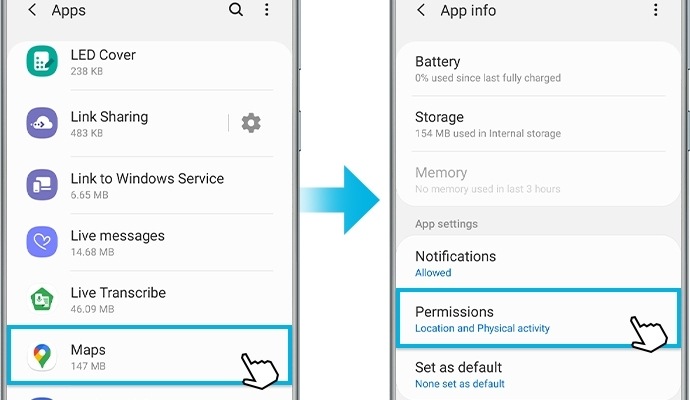
Étape 3. Cliqyez sur Location.
Étape 4. Sur la liste, sélectionnez Autoriser toujours.
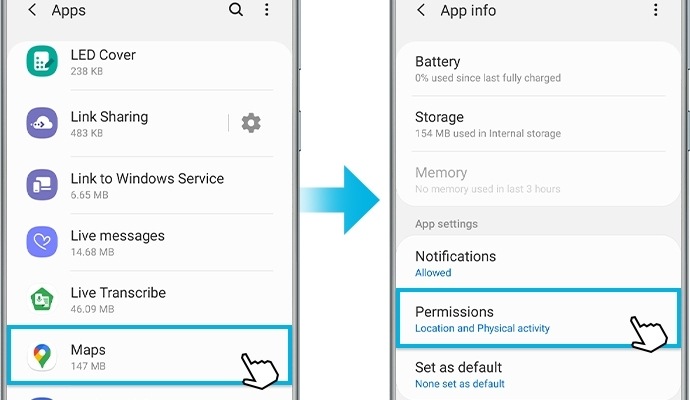
Note:
- Conformément à la nouvelle politique de
- Google concernant la localisation à partir d'Android 10 Q OS, chaque
- application qui utilise les informations GPS nécessite pour l'autorisation de
- localisation.
- Vérifiez si la version de chaque
- application est la plus récente. Sinon, veuillez mettre à jour vers la dernière
- version.
- Nous vous recommandons de vérifier si
- le même symptôme apparaît toujours lors de l'utilisation d'autres applications
- GPS.
Si votre appareil mobile est en mode économie d'énergie ou que l'écran de l'appareil est éteint, les applications utilisant le signal GPS peuvent ne pas fournir de données en temps réel. Veuillez modifier les paramètres du mode d'alimentation en hautes performances ou optimisés.
Étape 1. Accédez à Paramètres> Entretien de l'appareil.
Étape 2. Appuyez sur l'icône Batterie.
Étape 3. Appuyez sur le mode d'alimentation.
Étape 4. Sélectionnez le mode Haute performance ou Optimisé que vous souhaitez appliquer à votre appareil mobile.
Si vous avez ajouté une application à l'aide du signal GPS à la liste des applications en veille sur votre appareil mobile, il se peut que vous ne receviez pas de mises à jour ou de notifications liées à cette application car elle ne s'exécute pas en arrière-plan. Pour exclure l'application cible de la liste des applications en veille, veuillez suivre les étapes décrites ci-dessous.
Étape 1. Accédez à Paramètres> Entretien de l'appareil.
Étape 2. Appuyez sur l'icône Batterie.
Étape 3. Appuyez sur la gestion de l'alimentation de l'application.
Étape 4. Appuyez sur Applications de sommeil.
Étape 5. Appuyez sur l'icône Corbeille située dans le coin supérieur droit.
Étape 6. Sélectionnez l'application qui a besoin d'informations de localisation et appuyez sur Supprimer.
Si vous rencontrez toujours le même problème même après avoir mis à jour l'appareil vers la dernière version du logiciel et essayé les méthodes mentionnées ci-dessus, veuillez contacter ou visiter le centre de service après-vente agréé Samsung le plus proche avec votre appareil.
Note: les captures d'écran et le menu de l'appareil peuvent varier selon le modèle de l'appareil et la version du logiciel.
Nous vous remercions pour votre commentaire
Veuillez répondre à toutes les questions.
